クイックアンサー:
SurFast Video Downloader(PC&Mac)、Chrome用Video Downloader Plus(PC&Mac)、SaveInsta(すべてのプラットフォーム)、およびVideo Downloader for Instagram(Android)を使用して、ウォーターマークなしでInstagramの動画をダウンロードすることができます。
Instagramの動画をダウンロードする際、おそらくウォーターマークを付けずに保存したいと思うでしょう。この目標を達成するために、さまざまな種類のInstagram動画ダウンローダーツールを使用してウォーターマークなしでInstagram動画をダウンロードする方法をご紹介します。この方法を読んだ後、スマートフォンやコンピューターで簡単にウォーターマークなしでInstagram動画をダウンロードする方法がわかるようになります。
PCまたはMacでウォーターマークなしでInstagramのビデオをダウンロードする方法
PCとMacに適用されます
PCまたはMacでInstagramの動画をダウンロードする場合、信頼性のあるビデオダウンローダー – SurFast Video Downloaderを使用して、ウォーターマークなしでInstagramの動画をダウンロードすることができます。このInstagramの動画ダウンローダーアプリは、リンクからInstagramの動画をダウンロードすることができ、利用可能な場合はHD、FHD、2K、そして4KでInstagramをMP4形式でダウンロードするのに役立ちます。したがって、高品質でInstagramの動画をダウンロードしたい場合は、このツールを使用して必要なアイテムを取得することができます。
Instagram以外にも、SurFast Video DownloaderはYouTube、Facebook、Twitter、Vimeo、Dailymotionなど、多くの他のサイトをサポートしています。ウェブサイトから動画を自由にダウンロードするためのアプリが必要な場合は、この多機能なビデオダウンローダーをお見逃しなく。
ウォーターマークなしでInstagramの動画をダウンロードするには:
ステップ1. Instagramリールのリンクをコピーして、SurFast Video Downloaderに貼り付けます。

ステップ2. 出力オプションを選択して、ダウンロードをクリックします。
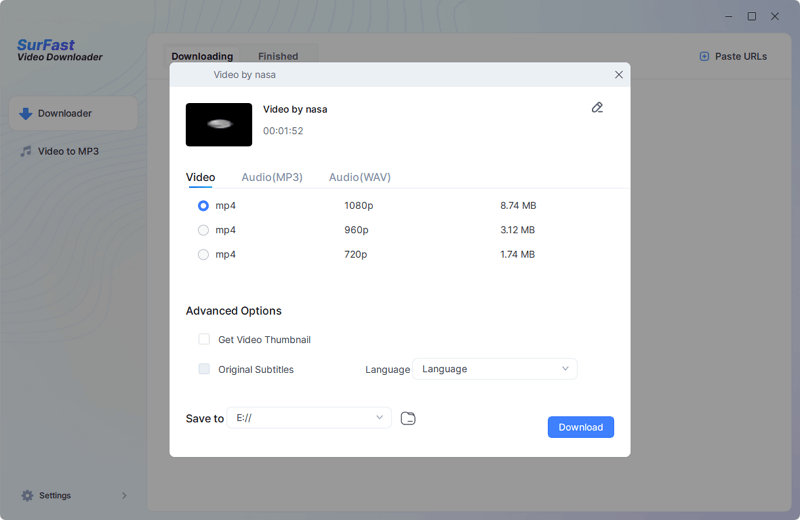
ステップ3. ビデオのダウンロードが完了するまでお待ちください。
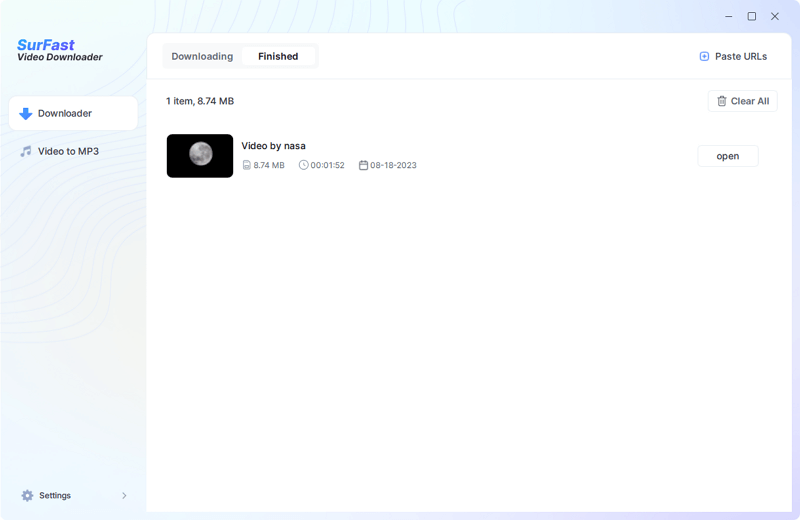
Chromeを使用してInstagramからウォーターマークなしでビデオをダウンロードする方法
PCとMacに適用されます
コンピューター上でウォーターマークなしでInstagramからビデオをダウンロードする別の簡単な方法は、Video Downloader Plus for ChromeなどのInstagramビデオダウンロードブラウザ拡張機能を使用することです。このようなプラグインを使用すると、ウェブサイトから直接Instagramビデオを保存することができます。つまり、サイトを離れたり、URLを手動でコピーする必要はありません。代わりに、Instagramページまたはブラウザのツールバーに提供されるダウンロードボタンをクリックして、Instagramビデオをオフラインで直接保存することができます。
Chromeを使用して、ウォーターマークなしでInstagramからビデオをダウンロードするには:
ステップ1. ChromeにVideo Downloader Plusを追加します。
ステップ2. Instagramのビデオダウンロード拡張機能を有効にし、ツールバーにピン留めします。
ステップ3. Instagramのウェブサイトにアクセスし、保存したいビデオを開きます。
ステップ4. ツールバーからビデオダウンローダーのアイコンをクリックし、ダウンロード アイコンをクリックして、ウォーターマークなしでInstagramからビデオをコンピュータに保存します。
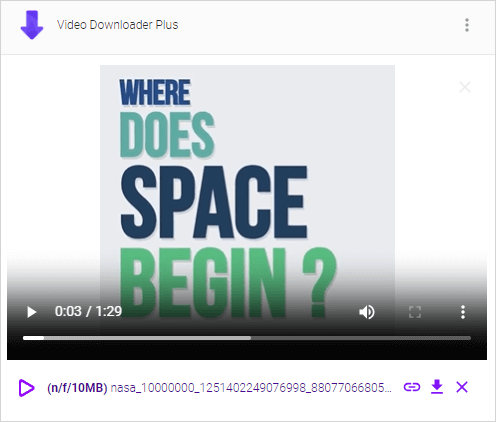
ウォーターマークなしでオンラインでInstagramのビデオをダウンロードする方法
iPhone、Android、PC、およびMacに適用されます
iPhoneまたはAndroidでウォーターマークなしでInstagramのビデオをダウンロードする場合は、オンラインのInstagramビデオダウンローダーを使用することをお勧めします。ウェブベースのサービスは、ソフトウェアのインストールを不要にし、無料でInstagramのビデオをダウンロードすることができます。最も重要なことは、iOS、Android、Windows、およびmacOSを含むさまざまなプラットフォームで動作し、iPhoneでInstagramのビデオをダウンロードしたり、Androidやコンピュータで簡単にダウンロードできるようにします。
様々なオンラインInstagramダウンローダーの中で、SaveInstaを試してみて、望む動画、リール、ストーリー、写真、およびその他のコンテンツをキャプチャーすることができます。
ウォーターマークなしでInstagramのビデオをオンラインでダウンロードするには:
ステップ1. Instagramで対象のビデオを開き、3つの点をクリックし、リンクをコピーを選択します。
ステップ2. SaveInstaを訪れるためにブラウザを開き、ビデオのURLを貼り付け、ダウンロードをクリックします。
ステップ3. Instagram のビデオをダウンロードするには、ビデオをダウンロードをクリックしてください。
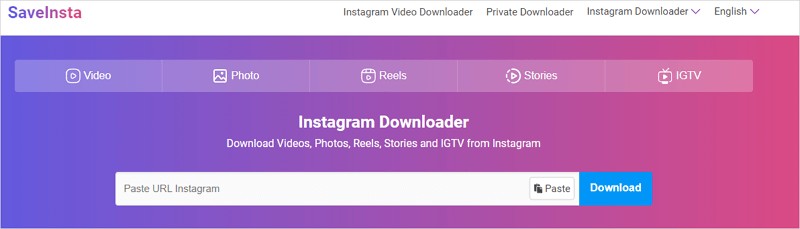
モバイルアプリを使用してウォーターマークなしでInstagramのビデオをダウンロードする方法
Androidに適用されます
もしウォーターマークなしでInstagramの動画を携帯電話にダウンロードしたい場合、別の解決策として、Video Downloader for InstagramなどのInstagram動画ダウンローダーアプリを使用することができます。これを携帯電話にインストールすると、動画を保存するか、動画リンクをコピーすることで、ウォーターマークなしでInstagramから動画を保存することができます。
スマートフォンでウォーターマークなしでInstagramの動画をダウンロードするには:
ステップ1. あなたの携帯電話にInstagramビデオダウンローダーアプリをダウンロードしてインストールします。
ステップ2. Instagramを開き、取得したいビデオを見つけます。
ステップ3. 「もっと見る」オプションをクリックし、共有をタップし、そしてInstagramビデオダウンローダーを選択します。
ステップ4. ビデオを携帯電話にダウンロードします。

まとめ
適切なツールを使用すれば、ウォーターマークなしでInstagramのビデオを簡単にダウンロードすることができます。上記で言及されたInstagramのビデオダウンロードツールに加えて、他にもウォーターマークなしでInstagramからビデオをダウンロードするための多くの選択肢があります。
- SnapInsta
- SSSInstagram
- iGram
- FastDL
- Toolzu
数秒でInstagramから動画を取得するために好きなものを選ぶことができます。
著者について
関連記事
-
Instagram ReelをMP4形式でダウンロードする
あなたは簡単で確かな方法を使って、iPhone、Android、PC、MacでInstagramのリールをMP4形式でダウンロードする方法を知ることができます。
Myra Xian 更新日 -
Instagramのリールをカメラロールに保存する方法はありますか
あなたは3つの方法でiPhoneのカメラロールにInstagramリールを保存する方法を知ることができます。自分のビデオを保存する場合でも他の人のビデオを保存する場合でも。
Myra Xian 更新日 -
どんなデバイスでもInstagram Reelをダウンロードする方法
iPhoneのカメラロールまたはコンピュータにInstagramのリールをダウンロードしたい場合、やり方を知ることができます。
Myra Xian 更新日

